Metode Detil tentang Cara Mengonversi DIVX ke MP4
DIVX adalah salah satu format video yang populer, namun sayangnya format ini tidak didukung oleh program umum lainnya, seperti Windows Media Player, Apple QuickTime Player, dan lainnya. Cara terbaik untuk memutar file video DIVX Anda adalah mengonversinya ke format yang didukung oleh hampir semua program seperti MP4. Kemudian, jika Anda ingin mengonversi file Anda DIVX ke MP4 format file, buka artikel ini. Meskipun mengonversi file itu sulit, kami akan menunjukkan kepada Anda metode termudah yang dapat Anda coba untuk mengonversi file DIVX Anda ke format MP4.

Bagian 1: Cara Terbaik untuk Mengonversi DIVX ke MP4 di Mac
Cara paling efektif untuk mengonversi DIVX ke MP4 di Mac menggunakan Video Converter Ultimate. Aplikasi ini layak digunakan karena fungsinya yang ajaib. Anda dapat terus mengonversi banyak file batch-by-batch secara instan karena memiliki proses konversi batch. Selain itu, mengonversi DIVX ke MP4 seperti permainan anak-anak dengan antarmuka intuitif dan instruksi konversi dasar. Selain itu, Anda dapat mengonversi lebih banyak format video. Ini mendukung 100+ format, termasuk AVI, FLV, MOV, AVI, M4V, MKV, WMV, VOB, dan banyak lagi. Selain itu, Video Converter Ultimate menawarkan proses konversi yang cepat dengan kecepatan 30x lebih cepat dari konverter lainnya. Dengan proses konversi yang cepat ini, Anda dapat memastikan bahwa mengonversi banyak file hanya akan memakan waktu singkat.
Apalagi converter ini tidak bias dari segi pengguna. Semua orang dapat mengoperasikannya, bahkan jika Anda adalah pengguna tingkat lanjut atau pemula. Selain itu, aplikasi ini dapat meningkatkan video DIVX Anda karena memiliki banyak alat pengeditan video, seperti penambah video, pemangkas, koreksi warna, dan lainnya. Juga, jika Anda ingin membuat video musik yang luar biasa dengan kombinasi gambar dan video, Anda dapat melakukannya. Pembuat Video Musik ini menawarkan banyak tema yang dapat Anda gunakan, seperti Bahagia, Rapi, Romantis, Malam Salju, Garis-Garis dan Ombak, Pernikahan, Olahraga, Masa Lalu, dan banyak lagi.
fitur
◆ Ubah video menjadi berbagai file, seperti MP4, DIVX, M4V, AVI, MOV, FLV, MKV, VOB, dan lainnya.
◆ Konversi batch tersedia.
◆ Edit video menggunakan penambah video, kompresor, penghapus tanda air, pemangkas, pemangkas, dll.
◆ Konversi format gambar, seperti BMP, JPG, PNG, TIF, dan lainnya.
Ikuti instruksi sederhana di bawah ini untuk mengonversi DIVX ke MP4 di Mac menggunakan FVC Video Converter Ultimate.
Langkah 1: Unduh FVC Video Converter Ultimate di Mac Anda dengan mengklik Unduh tombol dibawah. Kemudian, luncurkan aplikasi setelah proses instalasi.
Download GratisUntuk Windows 7 atau lebih baruDownload Aman
Download GratisUntuk MacOS 10.7 atau lebih baruDownload Aman
Langkah 2: Setelah meluncurkan aplikasi, antarmuka utama akan muncul di layar Anda. Pergi ke Konverter panel dan Klik Plus ikon atau Tambah berkas tombol untuk menyisipkan file video DIVX. Anda juga dapat menyeret file ke dalam kotak.
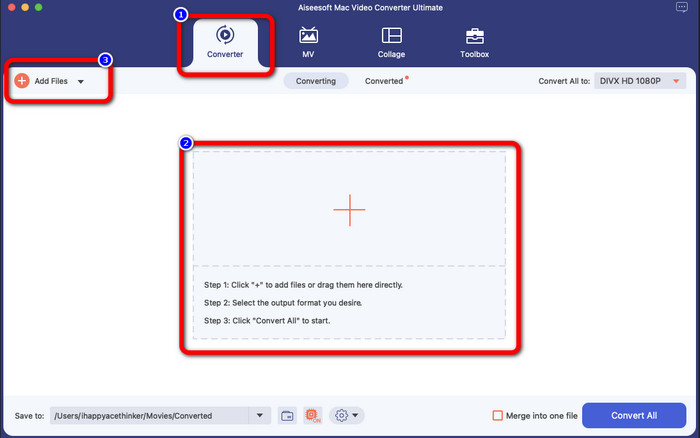
Langkah 3: Kemudian, ubah format output, dan klik Konversi Semua ke tombol. Opsi format akan muncul di layar dan pilih File MP4 format. Anda dapat memilih resolusi yang Anda sukai, hingga Video 4K.
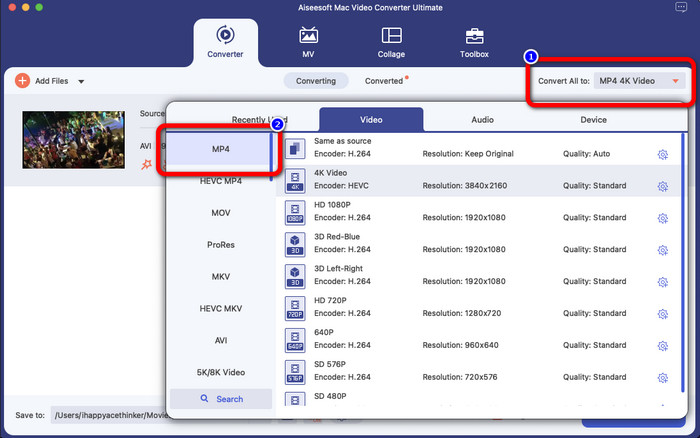
Langkah 4: Setelah mengubah format keluaran, klik tombol Konversi Semua untuk memulai. Kemudian proses konversi akan dimulai. Setelah itu, video Anda dikonversi dari file DIVX ke format MP4.
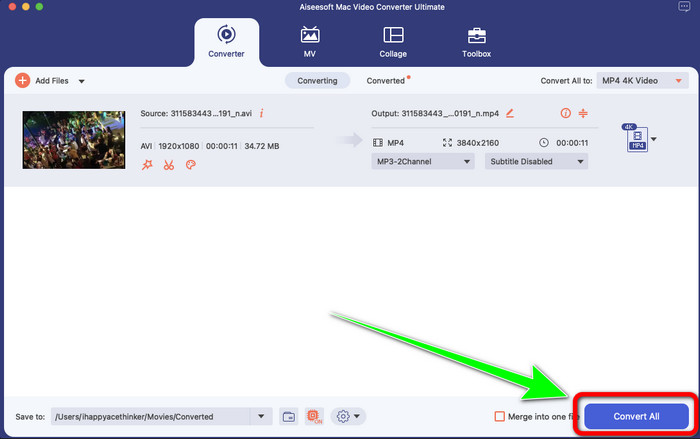
Bagian 2: Cara Sederhana Konversi DIVX ke MP4 di Handbrake
Apakah Anda ingin menggunakan Handbrake untuk mengonversi DIVX ke MP4? Kemudian, jangan khawatir lagi. Pada bagian ini, kami akan mengajari Anda cara mengonversi file Anda menggunakan Handbrake sebagai pengonversi di komputer Anda. Alat ini andal dalam mengonversi banyak file ke format lain, seperti M4V, MP4, MKV, WEBM, dan lainnya. Namun, penggunaan alat ini perlu diklarifikasi karena memiliki banyak opsi yang dapat Anda temukan di antarmuka. Dalam hal ini, kami dapat mengatakan bahwa konverter ini tidak cocok untuk pemula. Juga, ada kalanya meskipun Anda ingin mengonversi file ke MP4, ini menyimpan video sebagai file M4V. Mungkin itu glitching untuk beberapa alasan. Tapi tetap ikuti langkah-langkah sederhana di bawah ini untuk mengonversi DIVX ke MP4 menggunakan Handbrake.
Langkah 1: Unduh Rem tangan aplikasi di komputer Anda. Kemudian, setelah Anda selesai menginstal aplikasi, buka.
Langkah 2: Klik Mengajukan opsi untuk menambahkan file video DIVX.
Langkah 3: Pilih Format opsi dan pilih format MP4. Setelah itu, klik Mulai Encode tombol untuk melanjutkan proses konversi. Dan hanya itu, Anda sudah dapat memutar video Anda dalam format file MP4. Perangkat lunak ini juga memungkinkan Anda untuk mengonversi DIVX ke 3GP.
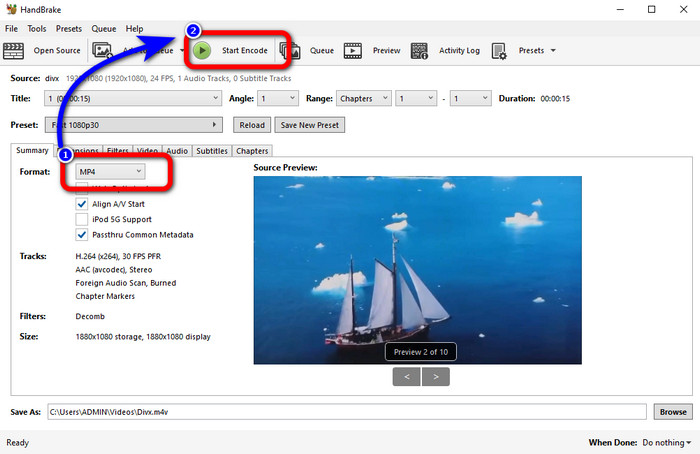
Bagian 3: Langkah Mudah untuk Mengonversi DIVX ke MP4 melalui VLC
Konverter offline lain yang dapat Anda gunakan adalah VLC Media Player. Aplikasi ini dapat mengkonversi DIVX ke MP4 dengan mudah. Ini tidak hanya bagus untuk memutar video tetapi juga untuk mengonversi. Dengan bantuan alat offline ini, Anda dapat mengonversi file ke format file lain, seperti MPEG, AVI, ASF, WMV, dan lainnya. Namun, konverter ini kurang cocok untuk pengguna baru karena memiliki prosedur konversi file yang rumit. Selain itu, sulit dan memakan waktu untuk mengunduh aplikasi. Gunakan langkah-langkah di bawah ini untuk mengonversi DIVX ke MP4 menggunakan VLC.
Langkah 1: Unduh dan instal VLC di komputer Anda.
Langkah 2: Pergi ke Media menu dan pilih Konversi / Simpan tombol untuk menambahkan file video DIVX yang ingin Anda konversi.
Langkah 3: Di bagian bawah antarmuka, klik Konversi / Simpan tombol lagi.
Langkah 4: Lanjutkan ke opsi Profil dan pilih format file MP4. Klik juga File tujuan tombol untuk mengatur lokasi yang Anda inginkan. Terakhir, klik Mulailah tombol untuk mengonversi file DIVX ke format MP4. Anda juga dapat menggunakan alat ini untuk mengonversi MP4 ke DIVX.
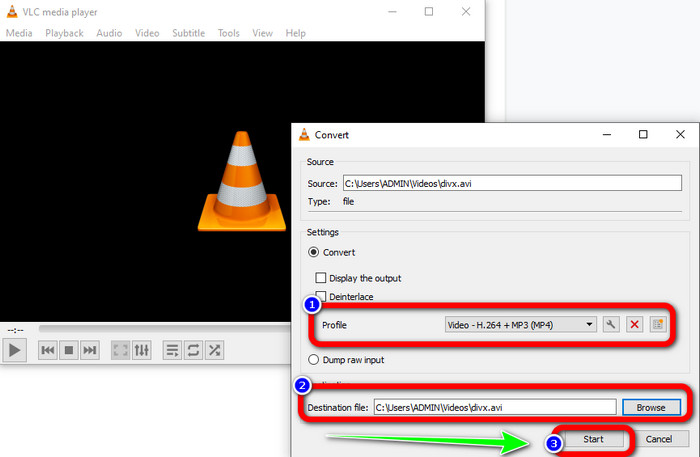
Bagian 4: Cara Efektif untuk Mengonversi DIVX ke MP4 Online
Setelah menemukan semua konverter yang dapat Anda gunakan secara offline, di bagian ini, kami akan menunjukkan kepada Anda konverter DIVX ke MP4 online terbaik. Konverter yang luar biasa ini adalah Pengonversi Video Gratis FVC Online. Itu dapat dengan mudah mengonversi file DIVX Anda ke format MP4 karena memiliki antarmuka yang sederhana dan langkah-langkah sederhana. Alat ini mendukung berbagai format video, seperti FLV, WMA, AVI, MOV, dan lainnya. Selain itu, Anda dapat mengonversi file DIVX tanpa kehilangan kualitas video, yang sangat bagus untuk pengguna. Ikuti panduan terperinci di bawah ini untuk mengonversi file Anda dengan cara sederhana menggunakan FVC Free Video Converter Online.
Langkah 1: Buka browser Anda dan kunjungi Pengonversi Video Gratis FVC Online situs web. Kemudian, klik Tambahkan File untuk Mengonversi tombol untuk mengunggah file DIVX.
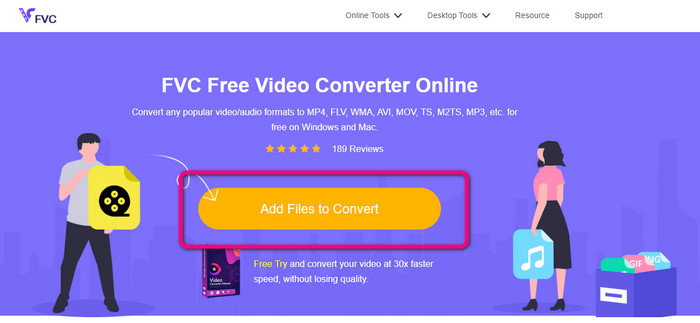
Langkah 2: Di bagian bawah antarmuka, pilih MP4 format file dari opsi format.
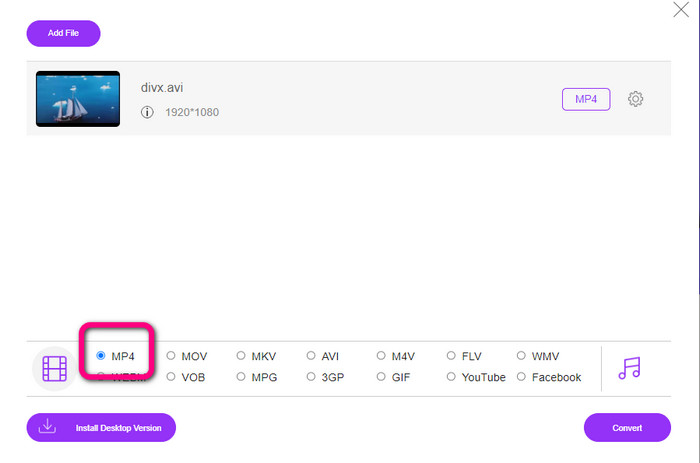
Langkah 3: Untuk langkah terakhir, klik Mengubah tombol untuk memulai proses konversi. Kemudian, simpan video MP4 Anda di perangkat Anda.
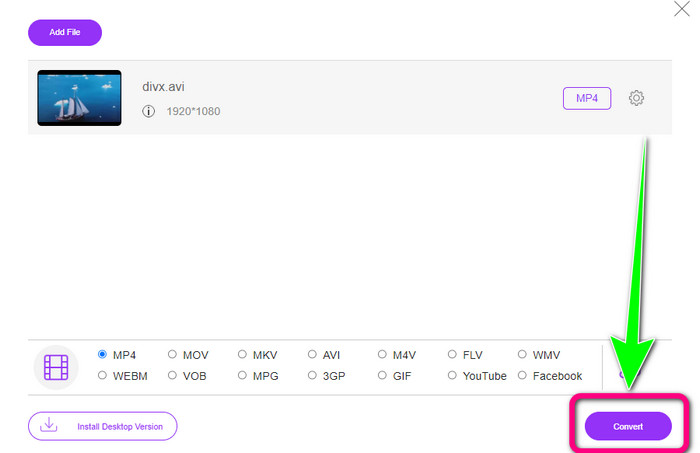
Bagian 5: DIVX vs. MP4
| DIVX | MP4 | |
| Ekstensi File | .divx/.avi | .mp4 |
| Keterangan | DivX, LLC mengembangkan codec video DIVX. Codec ini kompatibel dengan program Windows. Itu juga dapat digunakan pada konsol game, stereo mobil, dan banyak lagi. Juga, ada tiga codec DIVX, HEVC Ultra HD, codec Video Definisi Tinggi H.264/MPEG-4 AVC DivX Plus, dan MPEG-4 Part 2. | Ini adalah wadah video berdasarkan QuickTime MOV. Tetapi MP4 mendukung fitur MPEG. Juga, MP4 mendukung audio, video, dan subtitle. Kombinasi codec ini membuat MP4 fleksibel. |
| Dikembangkan oleh | Jaringan DivX Inc. | Organisasi Internasional untuk Standardisasi |
| Jenis MIME | video/divx | video/mp4 |
| Program Terkait | Xbox 360 Stereo mobil Pemutar DVD/BLU-ray Jam Alarm | VLC Media Player Pemutar QuickTime Apple 5KPlayer Windows Media Player |
Bagian 6: FAQ tentang Konversi DIVX ke MP4
1. Siapa yang menggunakan DIVX?
Yang menggunakan DIVX adalah perangkat elektronik konsumen bersertifikasi DIVX, termasuk pemutar video portabel, DVD, dan Pemutar Blu-ray.
2. Apakah MP4 lebih baik dari DIVX?
Ya. DIVX sudah ketinggalan zaman dibandingkan dengan file populer sekarang, yaitu MP4. Format MP4 merupakan salah satu format yang paling umum digunakan, sehingga sangat disarankan untuk menggunakan format MP4.
3. Mengapa MP4 begitu populer?
Format MP4 populer karena didukung oleh hampir semua perangkat, seperti Mac, Linux, Windows, dan berbagai perangkat seluler. Dengan cara ini, semua pengguna mengubah video mereka menjadi format MP4, menjadikannya lebih mudah diakses dan tersedia untuk semua orang.
Kesimpulan
Membaca artikel ini memberi Anda wawasan penting tentang konversi DIVX ke MP4. Ada empat konverter yang bisa Anda coba. Namun, konverter lain rumit untuk digunakan, sehingga tidak cocok untuk pemula. Jadi, jika Anda ingin mengonversi file dengan lebih mudah, Anda dapat menggunakan dua konverter yang direkomendasikan: Pengonversi Video FVC Daring dan Video Converter Ultimate.



 Video Converter Ultimate
Video Converter Ultimate Perekam Layar
Perekam Layar



